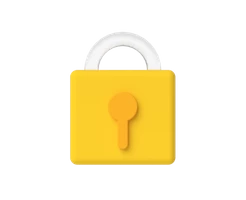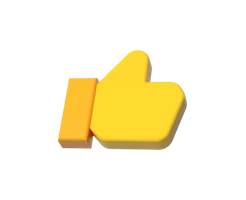- Kostenloser WordPress Online Kurs
- Was ist WordPress
-
WordPress installieren
-
WordPress umziehen
-
Einführung in WordPress
-
WordPress Themes
-
WordPress Plugins
-
WordPress-Sicherheit
-
WordPress Tracking
-
WordPress SEO
-
Tipps für WordPress Blogger
- Datenschutz/DSGVO
- Link-Tipps
- Impressum
- WordPress Download
- WordPress-Tutorial als E-Book
Wie erreiche ich das WordPress-Dashboard?
Standardmäßig ist das Dashboard über die Adresse /wp-admin/ erreichbar. Bei unserem Beispielblog lautet die Adresse: http://relaunch.blog/wp-admin/. Wenn du Wordpress in einem Unterverzeichnis installierst, dann liegt das Dashboard in dem entsprechenden Unterordner, zum Beispiel: https://deinwordpress.de/blog/wp-admin/ .
Nach der Anmeldung siehst du das Dashboard:
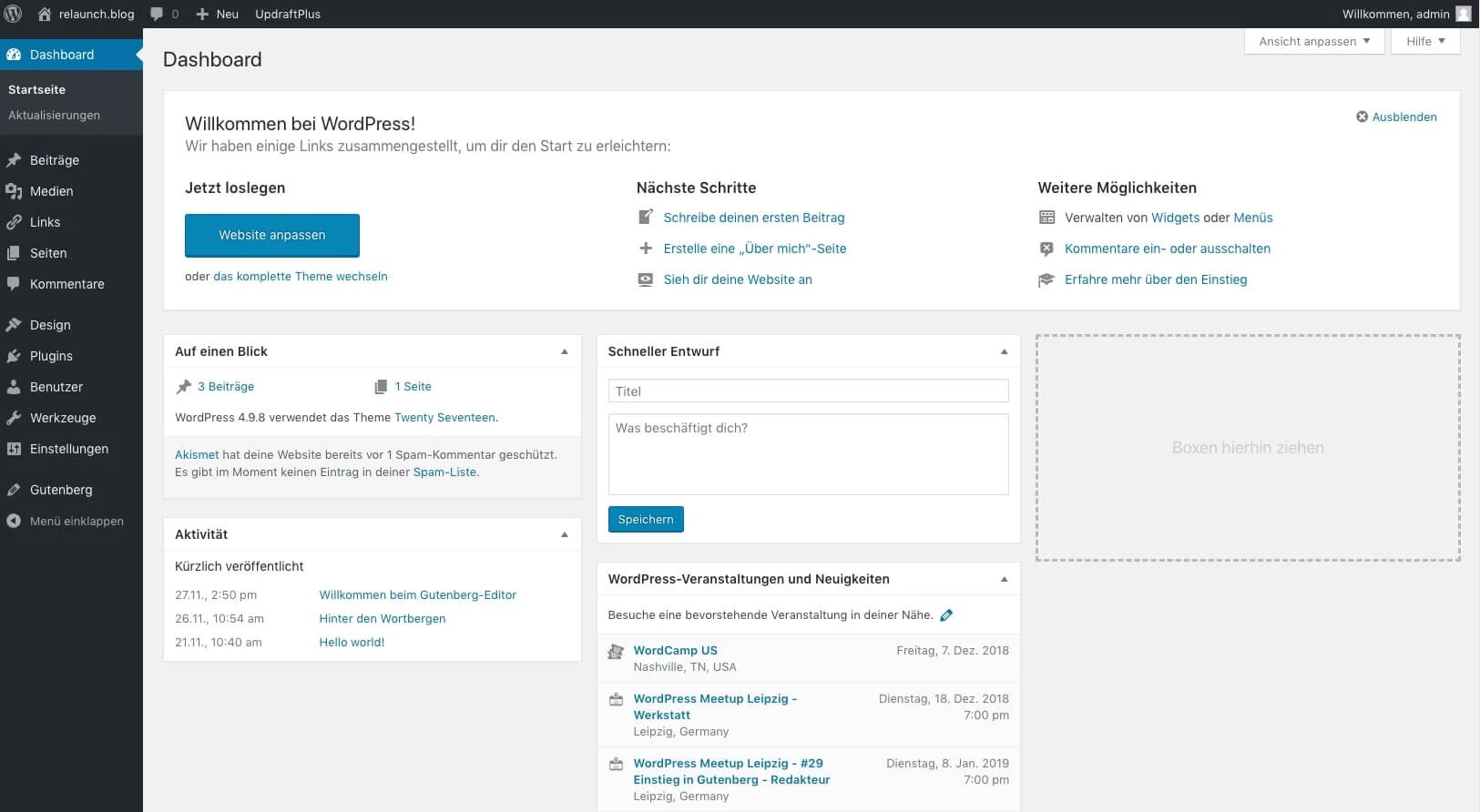
Das Dashboard besteht aus zwei Bereichen, dem Dashboard und der Unterseite "Aktualisierungen". Du erreichst die Aktualisierungen über die Navigation in der linken Spalte. Auf dieser Seite wird der Versionsstand deiner WordPress-Installation, der Plugins und Themes angezeigt. Von hier aus kannst du auch dein WordPress erneut installieren.
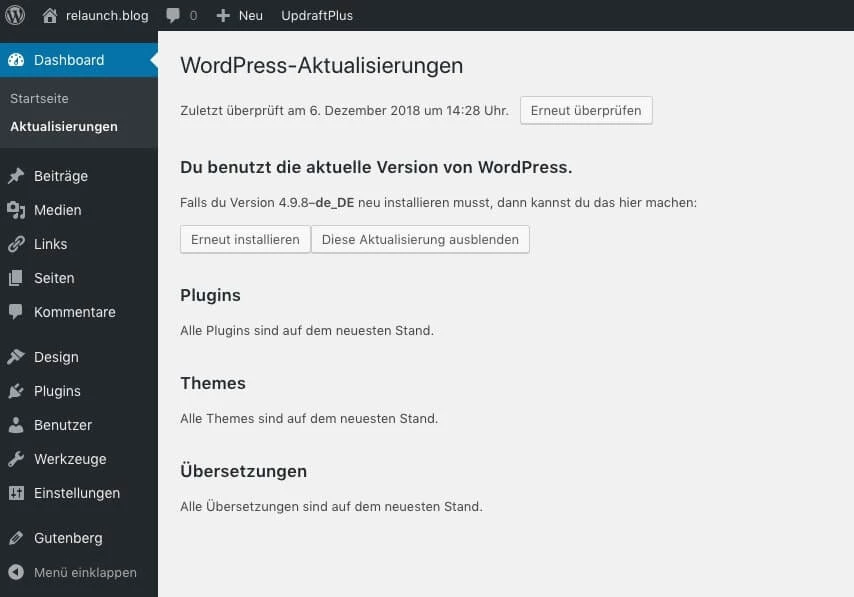
Im Hauptanzeigebereich des Dashboards werden dir verschiedene Kacheln, oft auch Boxen genannt, mit Informationen und Links angezeigt.
In der ersten Kachel siehst du die grundlegenden Verwaltungsaufgaben, wie etwa Links zur Theme-Installation oder auch Hinweise für die Erstellung von Beiträgen.
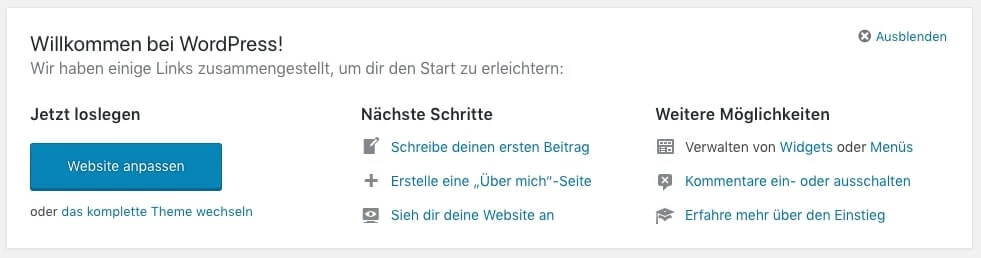
Oben rechts befindet sich eine Funktion zum Ausblenden dieser Kachel. Generell kannst du jede Kachel ein- oder ausblenden. Die Elemente unter der ersten Kachel kannst du sogar einfach mit der Maus verschieben und neu anordnen. Über das kleine Dreieck oben rechts in jeder Kachel wird das jeweilige Element ein- oder ausgeblendet.
Standardelemente des WordPress-Dashboards
Die folgenden Elemente werden bei einer neuen WordPress-Installation standardmäßig auf dem Dashboard angezeigt. Wenn du Plugins installierst, können die Plugins zusätzliche Elemente auf dem Dashboard anzeigen.
Die Werkzeugleiste
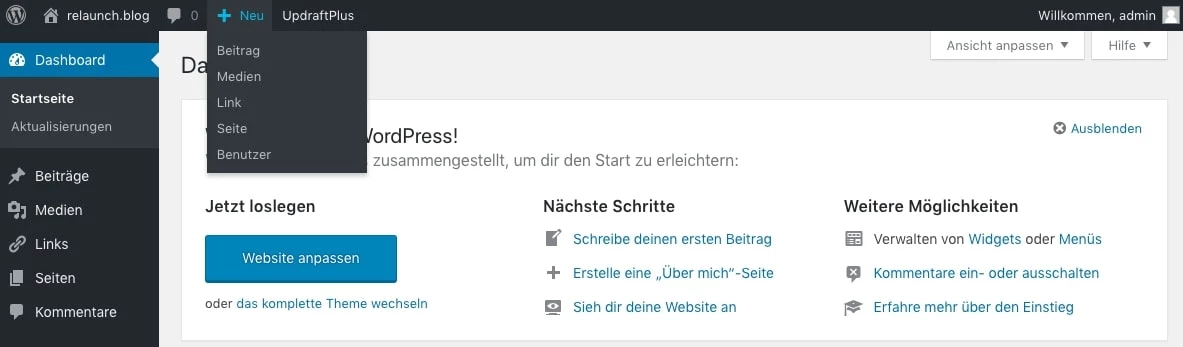
Die Werkzeugleiste ist das zentrale Navigationselement. Von hier aus können die wichtigsten Funktionen mit nur einem Klick erreicht werden. Wenn du mit der Maus über dem "+Neu" bist, wird ein Untermenü angezeigt, mit dem du beispielsweise direkt zur Erstellung eines neuen Beitrags gelangst. Neue Kommentare werden an der Sprechblase angezeigt, Plugins - hier "UpdraftPlus"- nutzen die Werkzeugleiste für die Verlinkung der wichtigsten Funktionen.
Die Hauptnavigation
Am linken Rand des Dashboards befindet sich die Hauptnavigation, von hier aus erreichst du jede Funktion und alle Einstellungen zu deinem WordPress-Blog. Wenn du auf deinem Bildschirm etwas mehr Platz benötigst, kannst du die Navigation durch Klicken auf den letzten Eintrag "Menü einklappen" vorübergehend ausblenden. Das Menü fährt dann nach links und zeigt für die einzelnen Funktionen lediglich Icons an. Durch erneutes Klicken - jetzt auf das letzte Icon in der Leiste - fährt das Menü wieder heraus.
Auf einen Blick
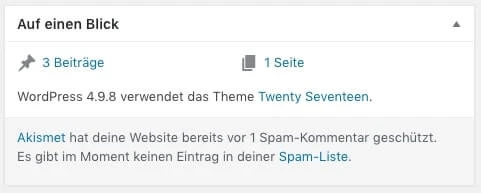
In diesem Element siehst du, wie viele Beiträge und Seiten in deinem Blog veröffentlicht wurden. In unserem Screenshot wird zusätzlich von dem Spam-Plugin "Akismet" angezeigt, wie viele Spam-Kommentare bereits durch das Plugin erkannt wurden. Außerdem werden die WordPress-Version und der Themename angezeigt. Durch Klick auf die entsprechenden Links gelangst du zu den jeweiligen Bereichen und kannst so beispielsweise schnell zu deinen Beiträgen der Seiten wechseln.
Schneller Entwurf
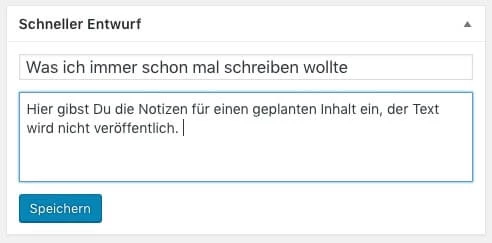
"Schneller Entwurf" in WordPress dient der Erstellung von Notizen für spätere Beiträge. Gib einfach einen Titel ein und schreibe deine Notizen in das Textfeld darunter. Der Entwurf wird natürlich nicht veröffentlicht, sondern erscheint in der Liste Deiner Beiträge. Der folgende Screenshot zeigt den schnellen Entwurf in der Beitragsliste, markiert als "Entwurf":
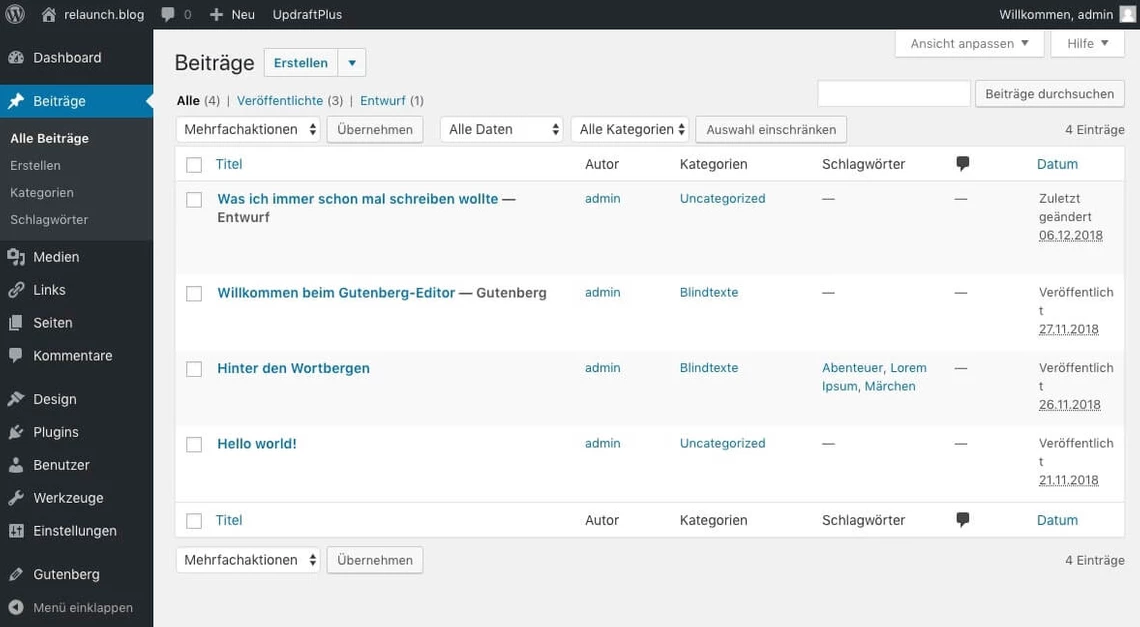
Aus dieser Liste heraus kannst du Deinen schnellen Entwurf zu einem vollwertigen Beitrag machen.
Aktivitäten
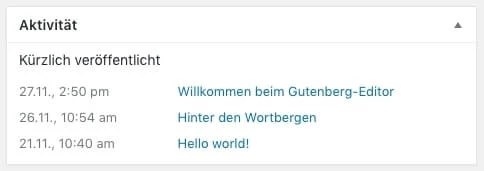
Die Aktivitäten-Kachel zeigt dir deine letzten Aktivitäten in deinem WordPress Blog. Ziemlich banale Funktion, kann aber helfen, schnell zu den zuletzt veröffentlichten Beiträgen und Seiten zu gelangen. Klicke einfach auf die verlinkten Inhalte und du gelangst direkt in die Bearbeitungsmaske des jeweiligen Inhalts.
WordPress-Neuigkeiten und Veranstaltungen
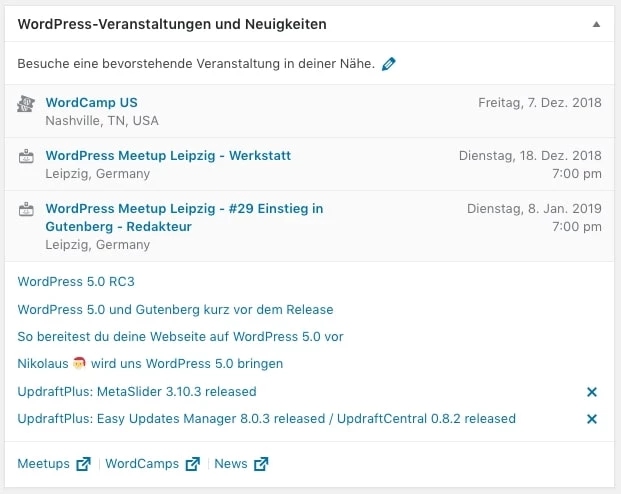
In diesem Element findest du Neuigkeiten zu WordPress, wie etwa anstehende Updates oder auch Hinweise auf Events.
WordPress-Dashboard anpassen
Boxen auf der Startseite einstellen
Oben rechts befindet sich der Reiter "Ansicht anpassen". Klickst du diesen an, fährt ein Menü herunter, in dem du die Elemente für das Dashboard aktivieren und deaktivieren kannst.

Durch anklicken der jeweiligen Checkbox kannst du so einstellen, welche Elemente auf dem Dashboard angezeigt werden sollen. In diesem Menü können zusätzliche Elemente von nachträglich installierten Plugins erscheinen.

Wie du in dem obigen Screenshot siehst, sind hier die Plugins "Elementor" und "Rank Math SEO" mit aufgeführt.
Farben des WordPress-Dashboards ändern
Keine Lust auf das Einheitsfarbschema deines WordPress-Dashboards? Kein Problem, jeder Nutzer, der Zugriff auf dein Dashboard bekommt, kann sich ein eigenes Farbschema auswählen. Klicke dazu in der linken Navigation auf "Benutzer" und dann auf "Dein Profil".
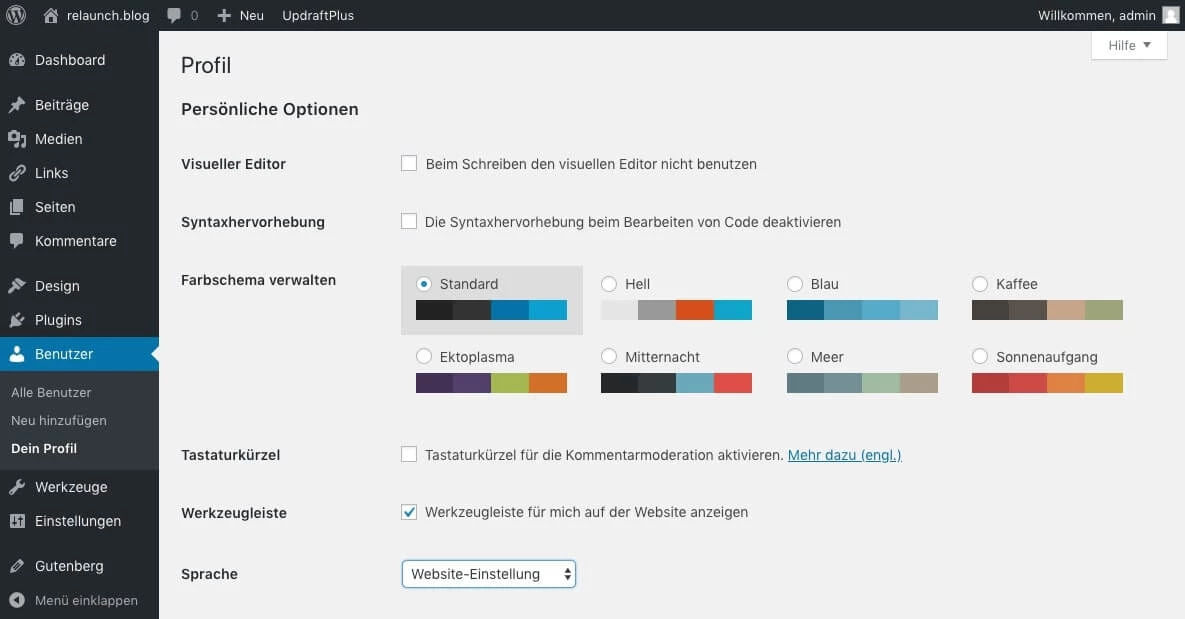
In deinen Profileinstellungen hast du unter anderem die Möglichkeit aus acht unterschiedlichen Farbeinstellungen deine Lieblingsfarben auszuwählen. Zudem sind noch weitere Einstellungen, wie zum Beispiel die Sprache des Backends oder Einstellungen zu Werkzeugen zu definieren. Jeder Nutzer kann sich so seine eigene "WordPress-Umgebung" einrichten und individualisieren.